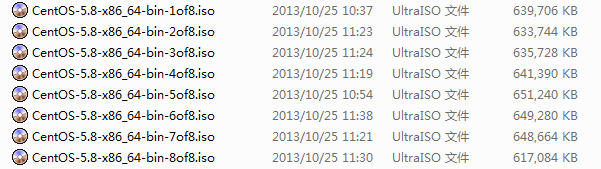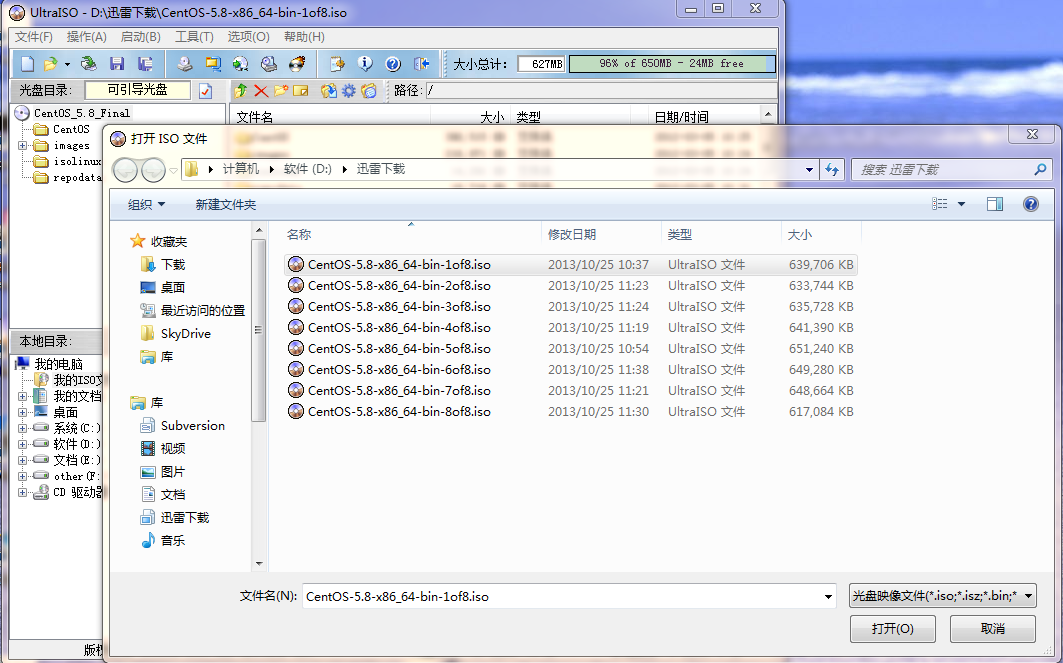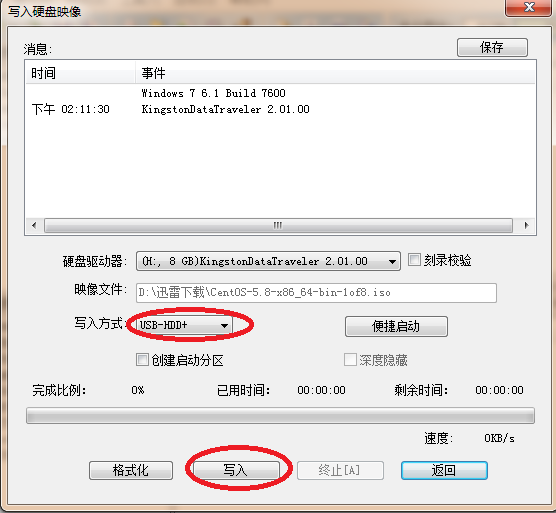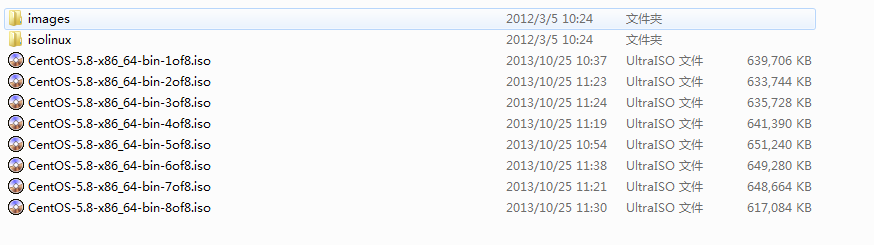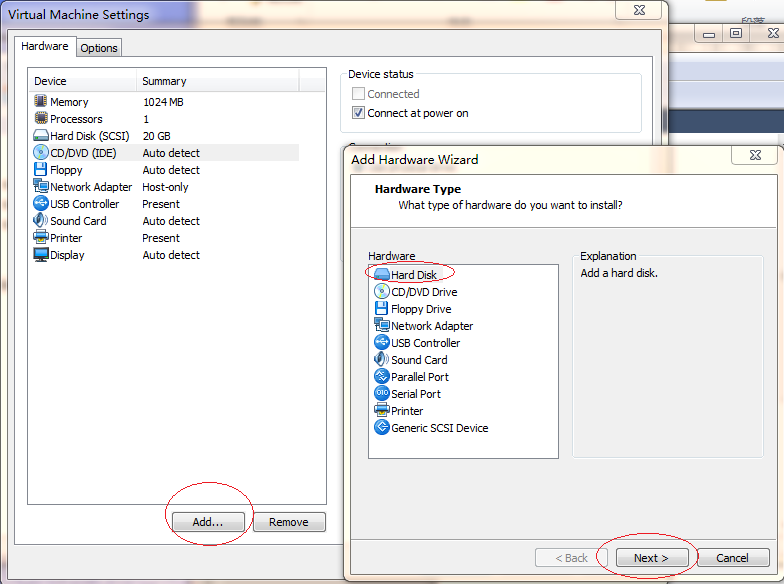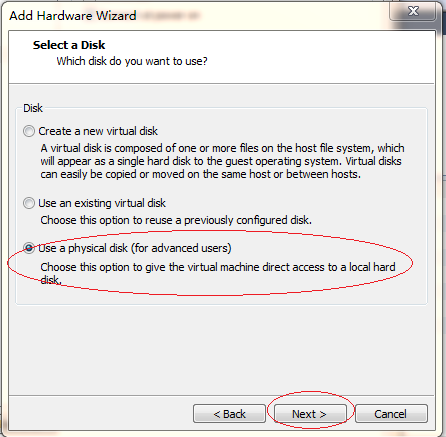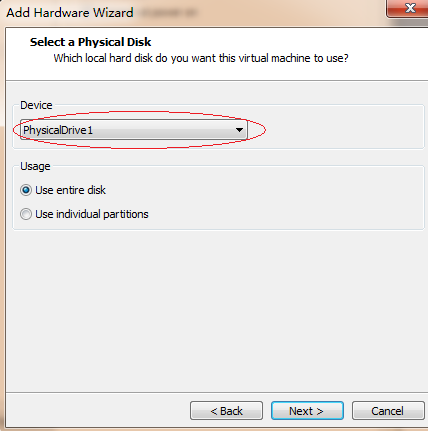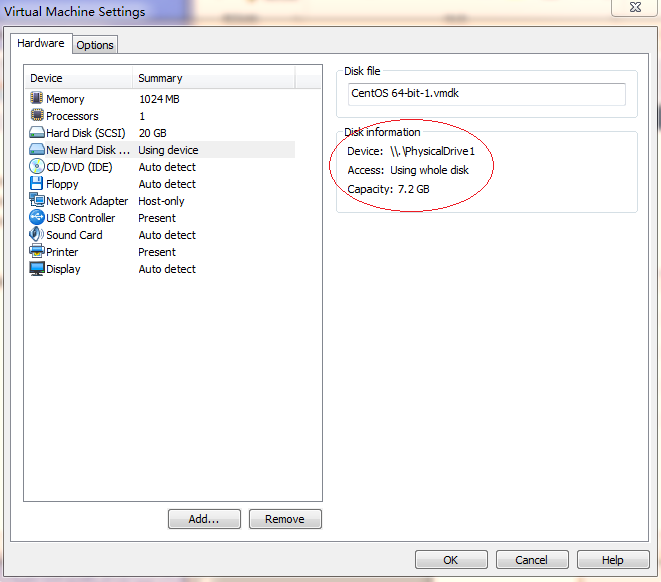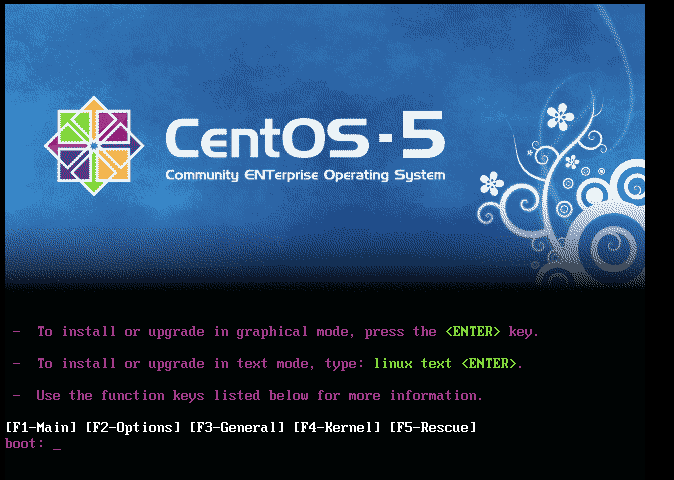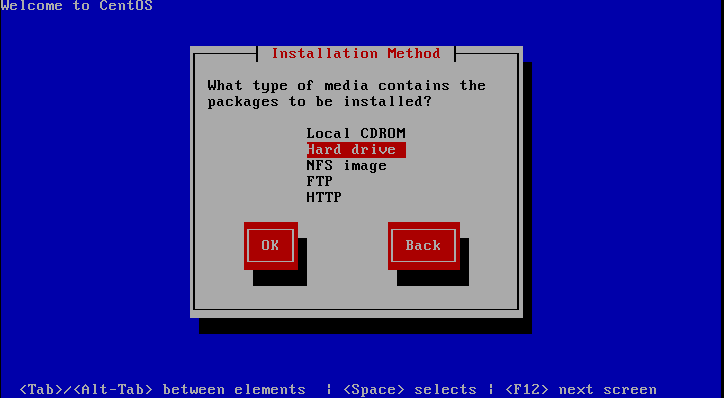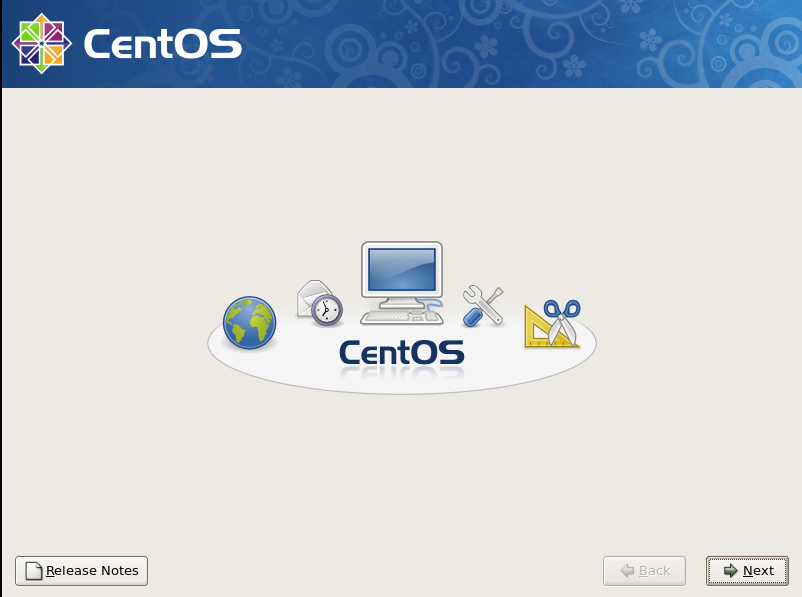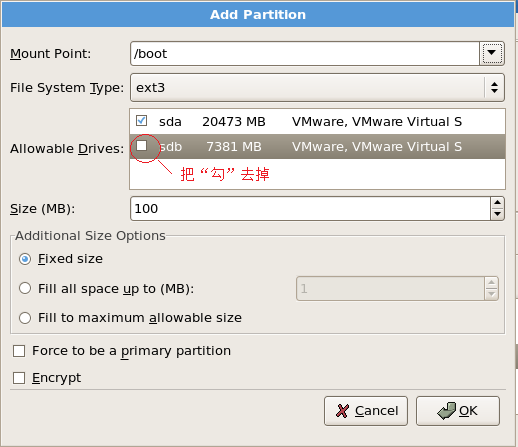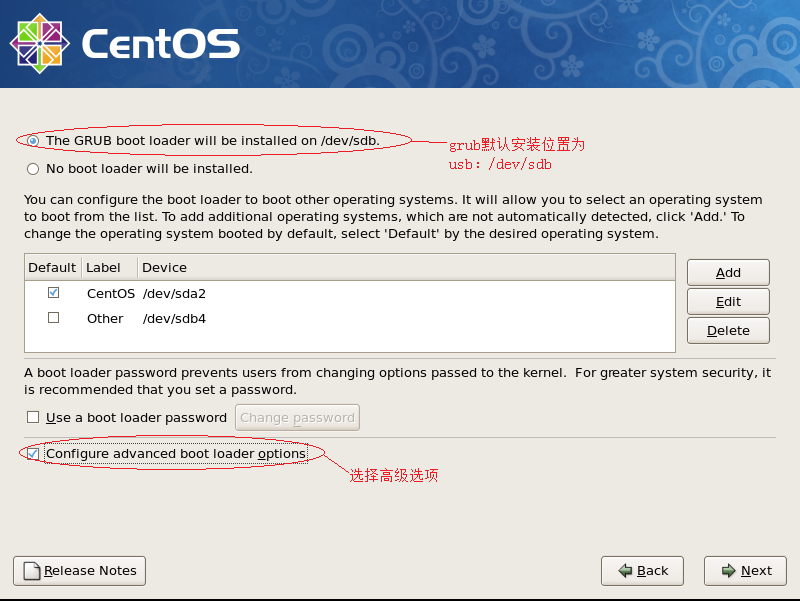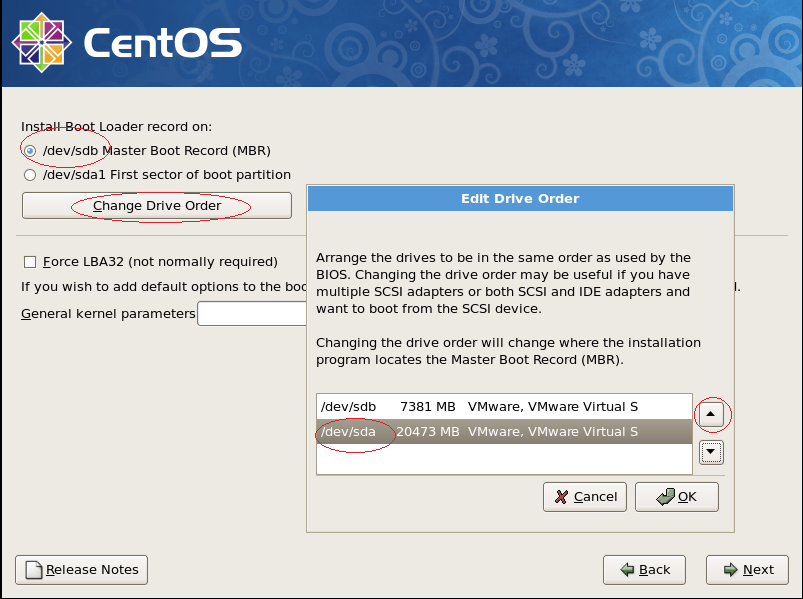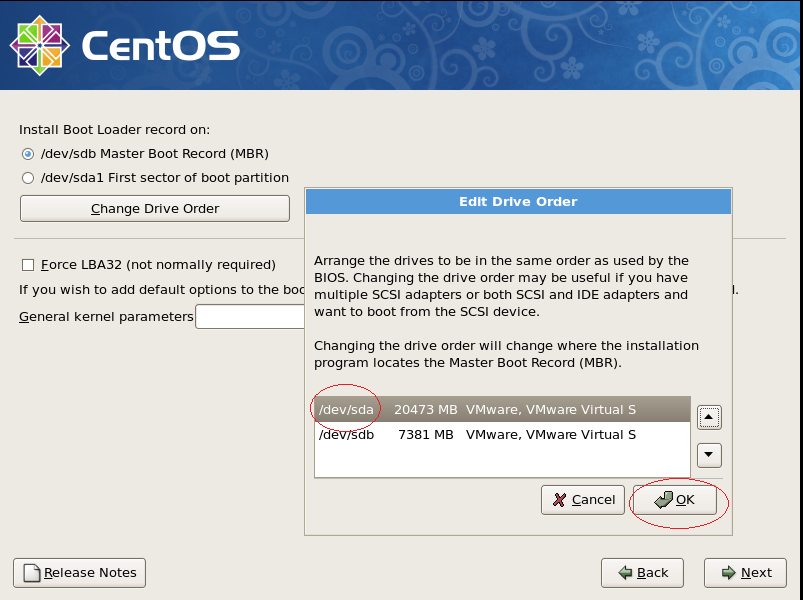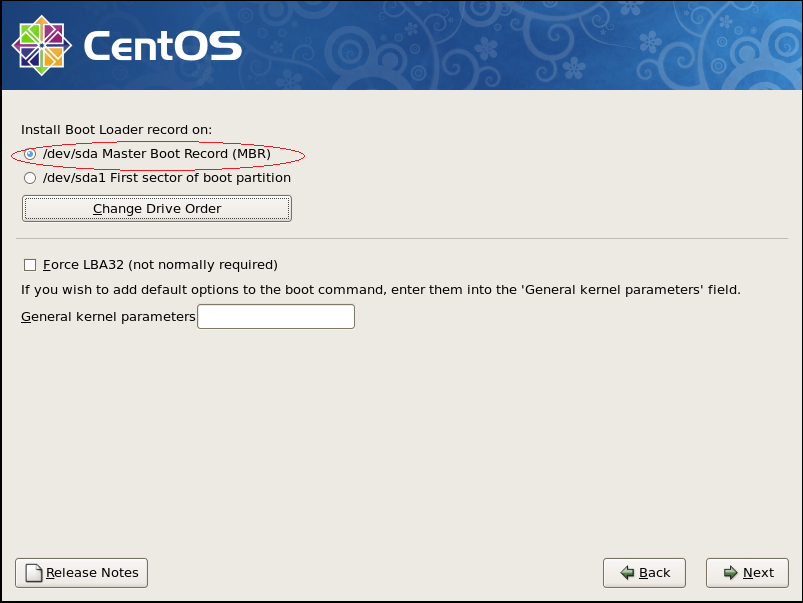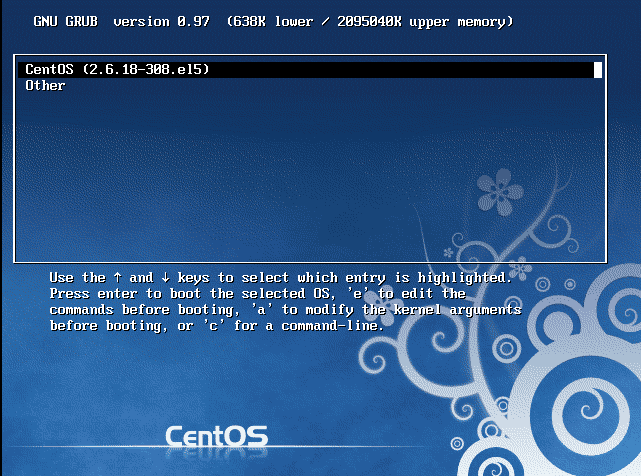USB制作Linux启动安装盘,及安装系统指南
Posted
tags:
篇首语:本文由小常识网(cha138.com)小编为大家整理,主要介绍了USB制作Linux启动安装盘,及安装系统指南相关的知识,希望对你有一定的参考价值。
制作系统:CentOS -5.8
制作工具:UltraISO
一:下载CentOS镜像ISO文件,由于linux系统启动盘只支持FAT32的文件系统,超过4G的ISO文件无法拷贝到U盘中,所以建议下载8张盘的CD ISO文件。
二:插入U盘,使用UltraISO软件打开上述第一个iso文件,写入USB。
“文件”à“打开”
“启动”à“写入磁盘映像”。点击“写入”,这里会提示将删除磁盘上的所有数据,点击确定。
写入完成后进入U盘,删除images和isolinux两个文件夹之外的所有文件和数据,并把之前下载的8个CentOS镜像ISO文件拷贝进U盘。U盘的内容最后应该如下图:
到这里启动安装U盘制作完成。
三:测试启动盘可用性:
可以用虚拟机或者真机以U盘方式进入安装界面,这里使用wmware虚拟机方式。
由于wmware虚拟机不支持U盘启动,所以可在虚拟主机上添加一个物理硬盘,指向U盘。
添加一个硬盘
选择物理磁盘
选择下拉框中最下面的磁盘,完成添加
查看新增磁盘大小,验证是否添加U盘成功。
启动虚拟机,设置bios为physical Drive 1磁盘启动,进入安装界面
“Enter进入安装”,选择语言和键盘,这时,系统会让你选择媒体介质路径,选择“Hard drive”à“/dev/sda4”,然后“OK”进入下一步。如果不报错,进入安装界面,说明U盘可用。后续安装步骤与光盘安装无异。
安装注意事项:
1:在分区时,注意只选择硬盘分区,把usb分区去掉,(分配其他分区时,也一样)如下图:
2:使用usb安装linux系统时,默认grub安装在USB上,这时须把安装位置更改到硬盘上,否则一旦拔出usb,系统将无法引导,以致无法进入系统。更改步骤如下:
进入grub高级选项,选择“Change Drive Order”,把/dev/sda的位置上移,使之成为第一识别的安装位置。
这时可以看到”Boot Loader record on:”的位置变更为/dev/sda了,选择带MBR扇区的第一选项,并点击next进行后续安装:
通过上述配置,grub就安装到了硬盘分区。
这时拔出u盘,发现可以正常引导系统了,这里的”other”指的就是usb引导选项,可在进入系统后编辑grub.conf文件把该选项删除
本文出自 “扮演上帝的小丑” 博客,转载请与作者联系!
以上是关于USB制作Linux启动安装盘,及安装系统指南的主要内容,如果未能解决你的问题,请参考以下文章